※【Mac】USBメモリをOS X 10.11 El Capitanの起動ディスクにする一番簡単な方法という記事を書きました。(2015年10月1日)
用意するもの。
- 8GB以上のUSBメモリ
- 「OS X 10.11 El Capitan Public Beta」のインストーラ
「OS X 10.11 El Capitan Public Beta」のインストーラを入手する方法は「VMware Fusion Technology Preview 2015にOS X 10.11 El Capitan Public Betaがインストールできますね」という記事に書いたのでそれを参照してください。
起動ディスクを作成する方法
まずはUSBメモリを初期化
「アプリケーション > ユーティリティ」フォルダから「ディスクユーティリティ」を起動。
フォーマットするUSBメモリを選択してフォーマットは「MS-DOS(FAT)」、名前は適当に入力(ここでは仮に「OSX」として話を進めます)、そして「消去」ボタンを押して初期化します。
ターミナルから起動ディスクを作成
「アプリケーション > ユーティリティ」フォルダから「ターミナル」を起動。
以下のコマンドを入力、リターンキーを押すと管理者パスワードを聞かれるので入力、すると起動ディスクの作成が始まります。
sudo /Applications/Install OS X El Capitan Public Beta.app/Contents/Resources/createinstallmedia --volume /Volumes/OSX --applicationpath /Applications/Install OS X El Capitan Public Beta.app --nointeraction
USBメモリの名前を「OSX」以外のものにした人は上の「/Volumes/OSX」部分の「OSX」を自分でつけた名前に書き替えてください。
終了までかなり時間がかかるので気長に待ちましょう。
終わるとターミナルに「Done.」と表示されます。
さっそくUSBメモリから起動してみたい人はMacにUSBメモリを差したまま[Option]キーを押しながら起動すると起動ディスクの選択画面が表示されるのでUSBメモリを選べばOKです。
※追記 Public Beta版ではなく、正式リリース版の場合
追記です。
USBメモリを初期化するところまではPublic Beta版と同じで、ターミナルから起動ディスクを作るところで、以下のコマンドを入力すれば正式リリース版でも同じく起動ディスクを作ることが出来ます。
sudo /Applications/Install\ OS\ X\ El\ Capitan.app/Contents/Resources/createinstallmedia --volume /Volumes/OSX --applicationpath /Applications/Install\ OS\ X\ El\ Capitan.app --nointeraction
ターミナルを使うのが怖いという人は【Mac】USBメモリをOS X 10.11 El Capitanの起動ディスクにする一番簡単な方法という記事を参考にしてみて下さい。

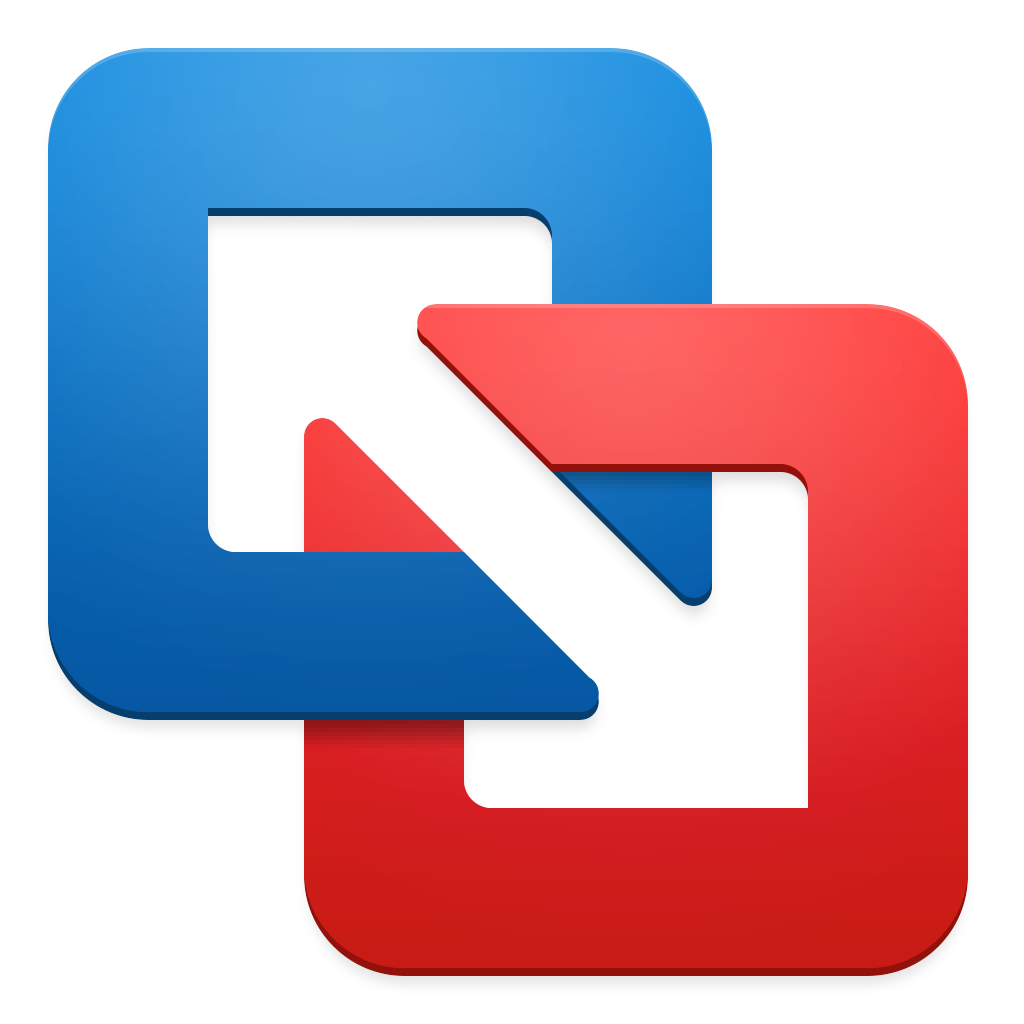
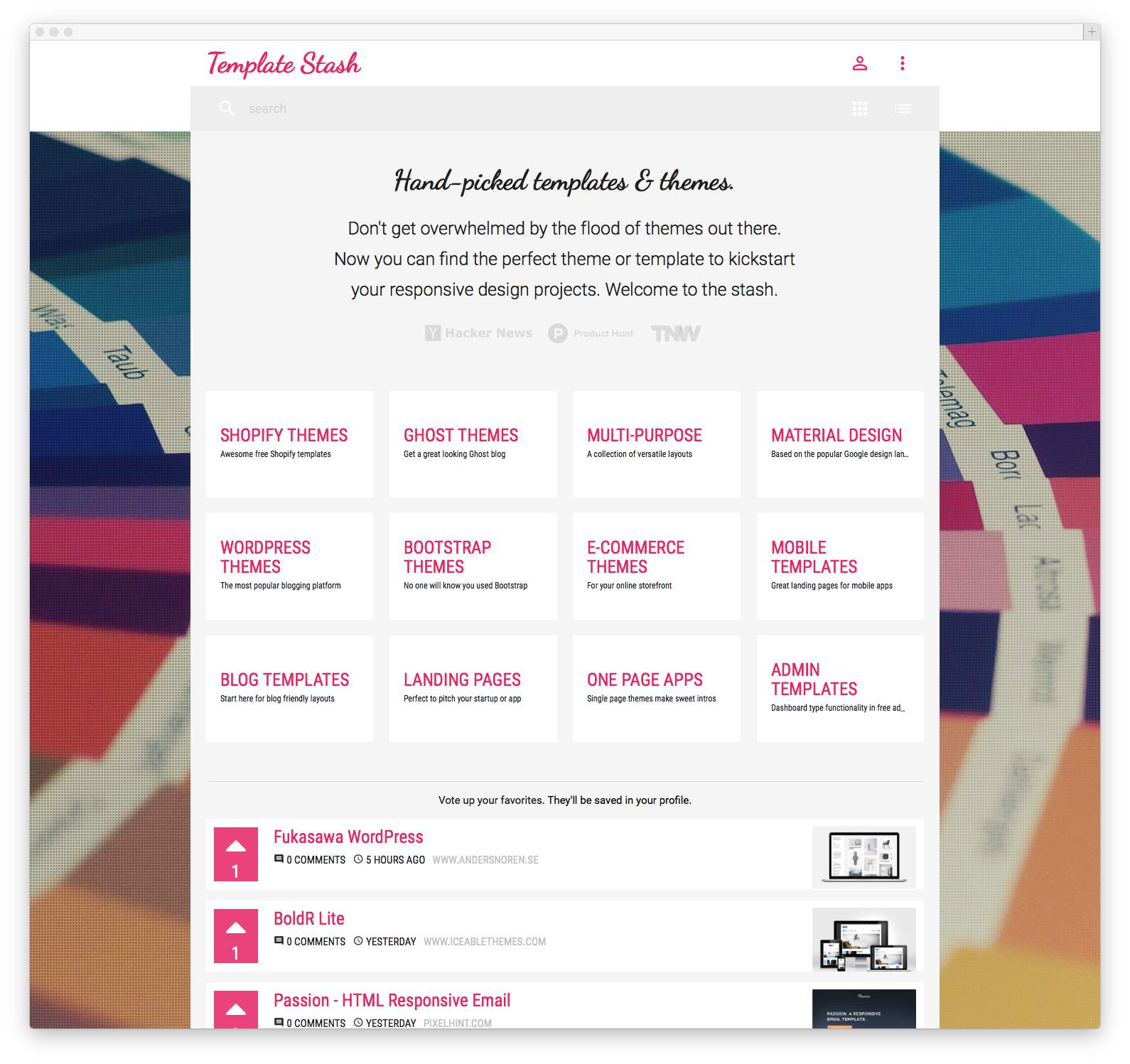
コメント